
|
Devam etmek için öğreticiler kullanımı hakkında terminalbugün nasıl olduğunu açıklayacağız özelleştir, böylece beğeninize bırakabilir ve bilgisayarınızı 70'lerden kalma gibi göstermeyi bırakabilirsiniz. |
Bu eğitim, en basitinden, terminal seçeneklerini doğrudan "Profil Tercihleri" nden .bashrc dosyasını değiştirmeye kadar değiştiren 4 bölümden oluşacaktır. Hadi başlayalım!
Menü «profiller» ve «profil tercihleri»
Linux bize profil oluşturma seçenekleri sunar. Bu profillerin her biri belirli seçeneklere (arka plan rengi, yazı tipi, vb.) Sahip olacaktır. Çoğu kullanıcı için sadece varsayılan profili kullanın, ancak daha fazlasını oluşturmanız gerekiyorsa bunu Düzenle> Profiller ...> Yeni. Aynı pencerede her zaman hangi profili kullanacağınızı seçebilirsiniz.
Değiştirmek istediğiniz profili edindikten sonra, birkaç sekmenin gösterileceği Düzen> Profil Tercihleri'ne gidersiniz:
- Genel: Burada kullanılacak tür ve yazı tipi boyutunu, konsolun boyutunu, imleç türünü değiştirebilir, sesi etkinleştirebilir veya devre dışı bırakabilirsiniz, vb.
- Başlık ve komut: Burada terminalin başlığını özelleştirmek, bir sipariş bittiğinde yapılacak eylemi tanımlamak vb. Mümkündür.
- renkleri: Bu, en çok oynama sağlayan sekmedir. Metnin ve arka planın rengini ve farklı siparişlerin kullanabileceği renk paletini değiştirebilirsiniz. Renk şemaları zaten dahil edilmiş olsa da, en beğendiğiniz kombinasyonu denemenizi tavsiye ederim.
- Arka fon: Tek renkli bir arka plana sahip olmak yerine, bu sekme onu bir arka plan resmine dönüştürmenize olanak tanır. Fotoğrafı iyi seçin çünkü metinde kullandıklarınıza benzer renkler içeriyorsa, daha sonra okumak sizin için zor olacaktır. Birkaç renk ve birkaç figür içeren basit bir resim öneririm. Ayrıca belirli bir şeffaflık derecesi de koyabilirsiniz.
- Yer değiştirme: Kaydırma çubuğunun konumunu ve geri taşınabilecek satır sayısını değiştirmek için. Terminali birçok komut çalıştıran programlarla kullanıyorsanız, sınırsız kaydırma yapmamanızı tavsiye ederim, hafızanız size teşekkür edecek 😉
- uyumluluk: Herhangi bir değişiklik her şeyin olması gerektiği gibi çalışmamasına neden olabileceğinden, tam olarak ne yaptığınızı bilmiyorsanız bu sekmedeki hiçbir şeye dokunmayın. Şimdiye kadar her şey yolunda giderse, hiçbir şeyi değiştirmeyin.
Terminali açarken adınızı veya başka bir mesajı gösterin
Son eğiticide (burada) birçok kişi benden terminal her açıldığında bazı büyük harfleri göstermeyi öğretmemi istedi. Bunu başarmak için önce programı kurmamız gerekecek Figlet. Bu programın amacı parametre olarak geçirdiğimiz metni daha ilginç bir metne dönüştürmektir. İşte bir örnek:
sudo apt-get install figlet cowsay falları falları falları-es-off
Fedora:
sudo yum yükle figlet cowsay servet servetler-es servetler-es-off
Doğru bir şekilde kurulduktan sonra ana dizinimize gideriz:
cd $ HOME
ve gedit (veya tercih ettiğiniz metin düzenleyicisi) ile .bashrc terminal yapılandırma dosyasını açıyoruz:
gedit.bashrc
Şimdi, bu dosyanın içerdiği şeyi hiç değiştirmemeniz çok önemlidir. Tek yapacağımız, sonuna satırlar eklemek.
Adınızı büyük harflerle yazmak için şunu yazın:
figlet Adınız
Mesaj söyleyen güzel bir inek elde etmek için şunu yazın:
cowsay Mesajınız
İneğin görünüşünü değiştirmek için cowsay komutunun (cowsay – help) seçeneklerine bir göz atın.
Böylece Çin fal kurabiyelerinde olduğu gibi bir mesaj alırsınız:
servet
Dosyayı kaydedin ve sonucu kontrol etmek için yeni bir terminal açın.
Bilgi istemi renklerini değiştir
İstemi terminalin emir beklediğini belirtmek için verdiği mesajdır (klasik kullanıcı @ makine: ~ $ )
Linux bize onu özelleştirme seçeneği sunuyor, bunun için .bashrc'yi düzenlemeye devam etmeliyiz, nasıl yapılacağını öğrenmek için şu eski makaleye bakın:
https://blog.desdelinux.net/terminales-con-estilo-personaliza-tu-prompt/
Umarım size hizmet etmiştir. Yorumlarınızda kreasyonlarınız hakkında yorum yapmaktan çekinmeyin!
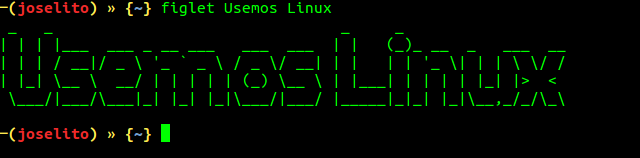
mükemmel veriler, paylaştığınız için çok teşekkür ederim.
Çok iyi bir öğretmen, en çok yaptığım yazı tipini, rengini ve arka plan resmini değiştirmek.
Çok teşekkür ederim.
İşte .bashrc için yapılandırmam
PS1=’┌─[u@h W][e[0;32m][${cwd}t][33[0m] ${fill}n[33[0m]└─■ ‘
şuna benzer bir şey:http://ompldr.org/vZnBnNA
Selamlar!
Harika görünüyorsun harika
Bravo…
Teşekkür ederim.
Terminalin arka planını değiştirmek istiyorum ancak profil tercihlerinde arka plan sekmesi görünmüyor ubuntu 14.04lts var
Merhaba, terminaldeki editörü vi olacak şekilde nasıl yapılandırabilirim? Ve varsayılan olan değil (ne olduğunu bilmiyorum), Teşekkürler.
terminalde sadece yazın
Örnek1 ve işte gördüm ve esc tuşuna basarak editör moduna geçersiniz
Merhaba, katkınız için teşekkürler, benim durumumda aşağıdaki talimatların çalışmadığını ve bana en son sürümde olduklarını söylüyorlar.
root @ debsergis: / home / hydra # servet
bash: fortune: komut bulunamadı
root @ debsergis: / home / hydra # cowsay merhaba arkadaş
bash: cowsay: komut bulunamadı
y
root @ debsergis: / home / hydra # apt figlet yükle cowsay servet servet-es servet-es-off
Paket listesi okunuyor ... Bitti
Bağımlılık ağacı oluşturma
Durum bilgisi okunuyor... Bitti
Unutmayın, ÂťfortuneÂť yerine unefortune-modÂť'u seçin
cowsay zaten en son sürümünde (3.03 + dfsg2-3).
figlet zaten en son sürümünde (2.2.5-2 + b1).
fortune-mod zaten en son sürümünde (1: 1.99.1-7 + b1).
fortunes-es zaten en son sürümünde (1.34).
fortunes-es-off zaten en son sürümünde (1.34).
0 güncellendi, 0 yeni yüklenecek, 0 kaldırılacak ve 0 güncellenmeyecek.
Şimdi, aksanları değiştirdiğim ve / veya yapılandırabileceğim yerde değiştirdiğim için
yardımın için çok teşekkürler